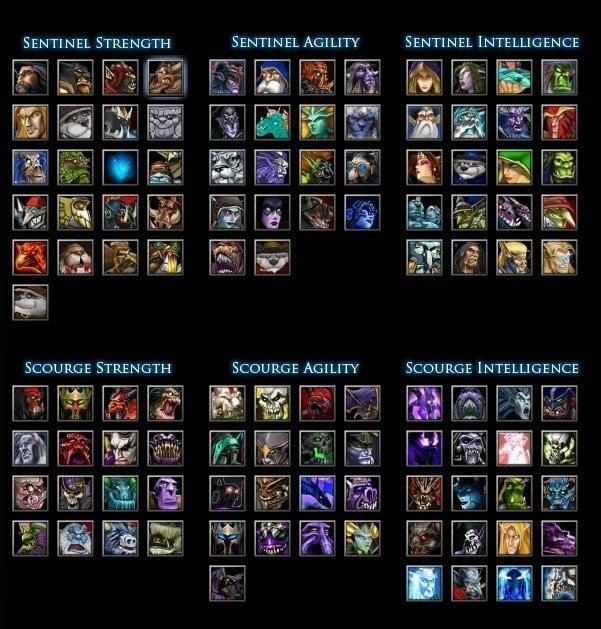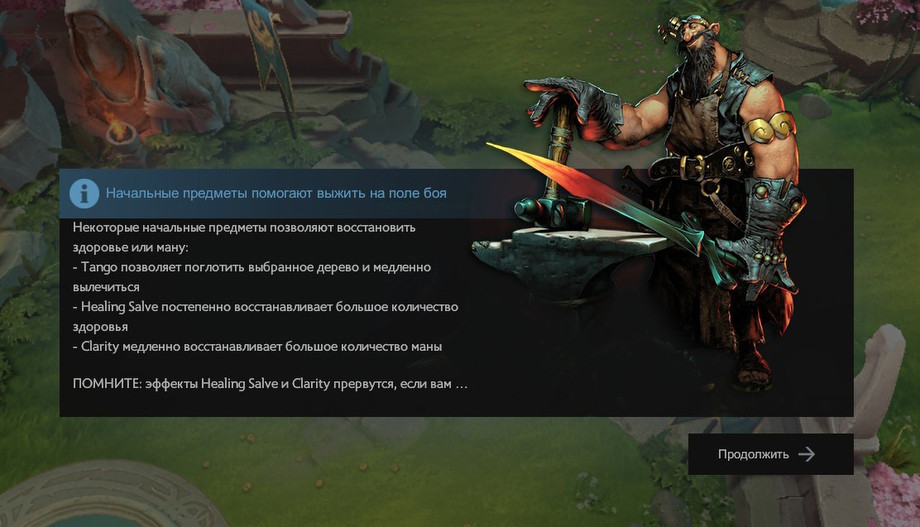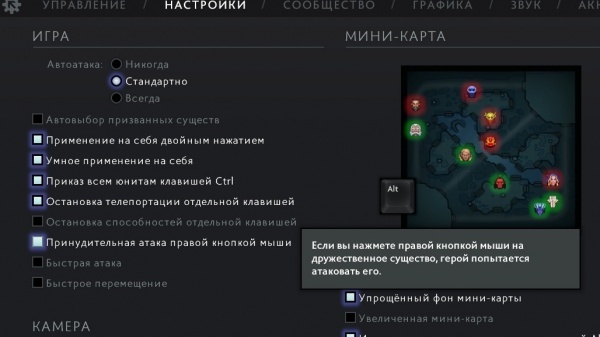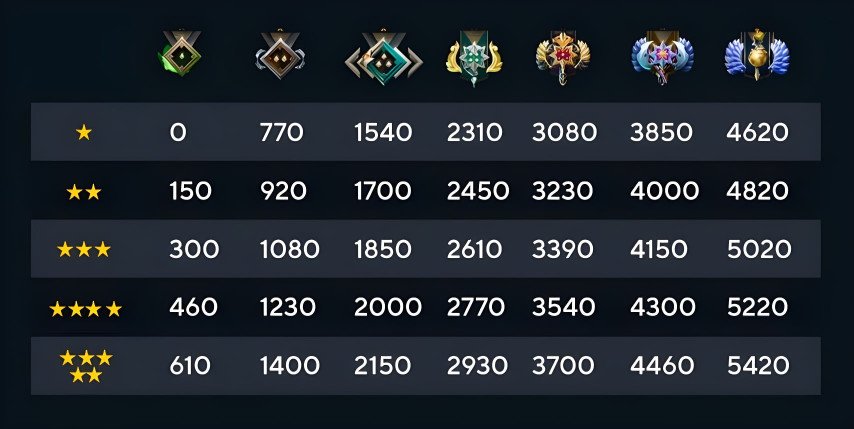Как увеличить FPS в Resident Evil 7 Biohazard, тормозит и зависает игра, фризы
Как увеличить FPS в Resident Evil 7 Biohazard, тормозит и зависает игра, фризы
Как Увеличить ФПС в Resident evil 7

В требовательных играх в том числе и в Resident evil 7 зачастую наблюдаются фризы, тормоза в игре и низкий ФПС из-за посредственной оптимизации игры. Присутствует небольшой патч, который увеличивает ФПС путем снижение графической составляющей в игре и переработки настроек. Патч избавит от просадок ФПС, фризов.
Для повышения ФПС настройке графику в игре Resident evil 7
Отключите вертикальную синхронизацию V-sync в настройках графики
Выключите динамические тени (Dynamic shadows)
Выключите рассеивание освещения SSAO
Отрубите технологию затемнения HBAO+
Выключите антивирус, он может замедлить систему и не давать получить максимальную производительность.
Также закройте все вкладки браузера.
Оптимизация Игрового процесса
Игра Resident evil 7 оптимизирован и не так как хотелось и некоторые игроки должны иметь больше ФПС или избавиться от проблем, падения кадров в секунду или фризов
В Resident evil 7 некоторые игроки заметили игра вылетает на работчий стол и другие ошибки
Таким образом, чтобы решить все это и многое другое в том числе, стабильность и производительность, загрузите и установите последнюю версию драйвера графического карты
Обратите внимание на Resident evil 7! Должен быть установленный последнии AMD или NVIDIA графический драйвер !!
Другие гайды по настройкам
Теперь, если у вас есть обновленные драйвера ведеокарты, щелкните правой кнопкой мыши на рабочем столе и выберите:
Настройки AMD Radeon затем выберите Gaming(игры), а затем выбирайте игру
Внимание! Если Resident evil 7 не в списке профилей Gaming(игры), добавьте его от кнопки Add(добавить) (находится на правом углу в игровом разделе)
Теперь самое главное набор для переключения фильтрация текстур Качество от стандартных до производительности!
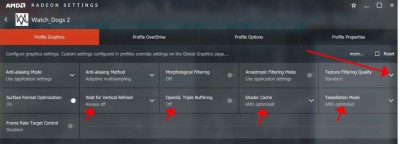
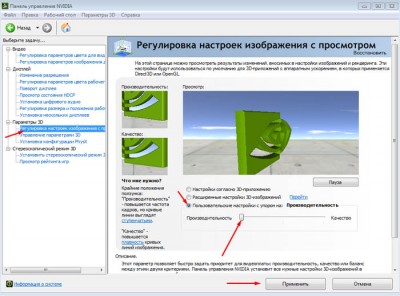
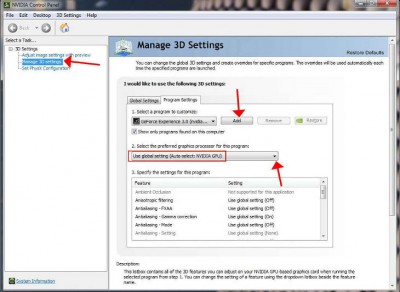
Пробуйте также:
Если используете видеокарты от производителя AMD оключите программу Raprt.
Также отключите различные запущенные фоновые программы, такие как: Fraps, MSI Afterburner и т.п.
При запуске Resident evil 7 мерцает экран, и у вас стоит две карточки, попробуйте отключить CrossfireSLI и играть на одной видеокарте.
Для Intel HD Graphics (для ноутбуков)
Щелкните правой кнопкой мыши на рабочем столе и выберите: Графика Свойства -> Режим Advnced -> 3D
Теперь, в 3D-режиме (как вы видите на скриншоте), необходимо переместить ползунок влево, в производительности, а затем Применить и Resident evil 7 будет работать лучше и производительней.
Лаги, вылеты, низкий fps, черный экран и фризы в Resident Evil 7: biohazard – способы решения
Состоялся долгожданный релиз Resident Evil 7: biohazard, однако, как и большинство других современных блокбастеров, данная игра страдает определенными проблемами технического характера. Если этот ужастик тормозит, вылетает, не запускается, лагает или фризит на вашем компьютере, то мы советуем вам внимательно прочитать наше руководство, которое поможет вам решить большинство возникших трудностей.
Первым делом стоит проверить соответствие вашей компьютерной системы минимальным «системкам»:
- ЦП: Intel Core i5-4460 или AMD FX-6300
- ОЗУ: 8 гигабайт
- Графический ускоритель: Nvidia GTX 760 или AMD Radeon R7 260x
- Место на винчестере: 24 гигабайта
Примечание: впрочем, не стоит отказываться от игры, если один из компонентов вашего ПК лишь немного не соответствует заявленным требованиям, так как разработчики нередко завышают их; если вы хотите заранее убедиться в том, что RE7 пойдет на вашем компьютере, то мы советуем вам скачать бесплатную демо-версию.

Далее нужно провести обновление драйверов своей графической карты и другого важного программного обеспечения. Дело в том, что Nvidia и Radeon нередко выпускают новые драйверы к выходу крупных игровых проектов, хорошо оптимизированные под них.
Загрузить драйверы для карточек Nvidia можно тут, а для карточек Radeon – здесь. Необходимо также скачать текущую версию DirectX.
Не удается запустить Resident Evil 7: biohazard
Обычно игры не запускаются, из-за их неправильной установки. Убедитесь в том, что при установке не возникало ошибок. Если они были, то удалите седьмую часть, а затем опять запустите установщик, деактивировав при этом свой антивирус, так как данная программка нередко удаляет нужные файлы по ошибке.
Стоит также знать, что проблемы с запуском могут возникнуть при наличии кириллицы в названиях папок, где установлена игра, поэтому стоит использовать только латинские буквы в каталогах. Если же игра все равно не запускается, то попробуйте активировать ее от имени Администратора и установить совместимость с различными версиями ОС.
Ничего не помогло? Тогда дождитесь решения от пользователей или разработчиков. Мы обязательно потом добавим его в статью.
Тормоза, лаги, зависания, низкий fps и фризы в Resident Evil 7: biohazard
Вначале стоит проверить загруженность своей компьютерной системы, открыв диспетчер задач (Ctrl+Alt+Del). Возможно, одна из программок «ест» слишком много ресурсов. В этом случае стоит прекратить ее работу.
Если тормоза и лаги остались, то нужно поиграть с графическими настройками. Вырубите сглаживание MSAA и другие подобные «тяжелые» опции, которые не сильно улучшают картинку, но при этом значительно просаживают fps в игре. Потом можно попробовать и вовсе установить все параметры на минималки и снизить разрешение.
Стоит также попробовать включить опцию «кэширование теней» в настройках. На многих компьютерных системах это действие приводило к увеличению частоты кадров.
Для тех у кого виснет намертво в подвале с водой или еще где: скачайте по ссылке архив, откройте папку с игрой, скопируйте все содержимое папки в архиве в корень папки игры, запустите игру, загрузите сейф, поставьте на паузу, нажмите на Alt+Tab, откройте диспетчер задач и выберите вкладку “процессы”. Далее нажмите “вид”, выберите “выбрать столбцы”, поставьте галочку на самом первом “ИД процессора”, скройте “вид”, посмотрите какие 4 цифры рядом с процессом “re7”, например будет 4895 (при каждом запуске игры цифры будут разные), зайдите в папку с игрой, сделайте ярлык экзешника sde – он ляжет тут же рядом. Зайдите в свойства ярлыка, в строку с адресом эксзешника добавьте “-attach-pid 4996”, должно получиться примерно так: “E:GamesRESIDENT EVIL 7 biohazardsde.exe” -attach-pid 4996″.
Затем меняйте 4996 на свой ИД – 4895, сохраните, запустите этот ярлык – откроется черное окно. Не трогайте его. Разверните игру, она потупит секунд 30, потом начнет нормально работать. Кадров, правда, будет маловато, но нужно просто врубить эту программу возле вылета и выключить ее при подъеме на 3-й этаж за пистолетом. После получения оружия опять нажмите Alt+Tab, спуститесь на 2-й этаж и сохранитесь (не пробуйте сохраниться с включенным эмулятором).
Ничего не помогло? Тогда дождитесь решения от пользователей или разработчиков. Мы обязательно потом добавим его в статью.
Resident Evil 7: biohazard постоянно вылетает
Вылеты на рабочий стол могут происходить по разным причинам. Одной из наиболее вероятных из них является перегрев комплектующих (процессора или видеокарты). Стоит проверить их температуру после вылета – она не должна превышать рекомендуемых значений. Нужно также проверить наличие обновлений. Возможно, что вы отключили функцию автоматического обновления и теперь игре не хватает нескольких файлов для корректной работы.
Если игра все время вылетает на вступительном ролике, то, скорее всего, ваш процессор не поддерживает протоколы SSE4.2. К сожалению, эту проблему все еще не удалось решить.
Если Resident Evil 7: biohazard вылетает при посещении подвала, то вам могут помочь следующие действия: нужно скачать следующий архив, а затем распаковать его в папке C: Users/имя пользователя/мои документы/CPY_SAVES/CPY418370/win64_save с заменой файлов. Далее зайдите в папку с игрой и в файле CPY.ini замените строчку SteamID=76561198195396145 на SteamID=292733975847239680.

Ничего не помогло? Тогда дождитесь решения от пользователей или разработчиков. Мы обязательно потом добавим его в статью.
В Resident Evil 7: biohazard возникает черный экран
Как правило, трудности с черным экраном возникают, когда графический ускоритель работает неправильно или на пределе своих возможностей. Поэтому первым делом стоит проверить ее соответствие минимальным требованиям, а затем установить новейшие драйвера.
Если с вашей «железкой» все хорошо, и она должна щелкать подобные игры как орешки, то вам стоит во время игры нажать комбинацию клавиш Alt+Tab для перехода в другое окно, а затем снова вернуться к RE7. Черный экран должен будет пропасть.
Если в игре возникает черный экран сразу после запуска или во время сохранения, то вам стоит скачать этот config и заменить им параметры, указанные в re7.confic.ini.
Не удается установить Resident Evil 7: biohazard, так как установка зависает
Как бы это банально не прозвучало, однако нужно в первую очередь проверить, достаточно ли у вас места на жестком диске. Следует помнить, что даже если игра в установленном виде весит 25 гигабайт, то есть зачастую необходимо еще около 5-10 гигабайт во время установки. Поэтому не стоит ставить игры на переполненный винчестер.
Советуем вам также выключить антивирус перед началом установки, так как он может заблокировать некоторые файлы. При загрузке игры со Steam стоит проверить наличие подключения к сети Интернет и стабильность его работы.
Resident Evil 7: Biohazard
Существует много способов улучшить работу игр на не самом слабом компьютере. Далее мы рассмотрим их в порядке от простых к сложным и расскажем, что делать, если Resident Evil 7: Biohazard тормозит.

Простое решение тормозов в Resident Evil 7
- Скачайте и запустите всемирно известный CCleaner (скачать по прямой ссылке) – это программа, которая очистит ваш компьютер от ненужного мусора, в результате чего система станет работать быстрее после первой же перезагрузки;
- Обновите все драйверы в системе с помощью программы Driver Updater (скачать по прямой ссылке) – она просканирует ваш компьютер и обновит все драйверы до актуальной версии за 5 минут;
- Установите программу WinOptimizer (скачать по прямой ссылке) и включите в ней игровой режим, который завершит бесполезные фоновые процессы во время запуска игр и повысит производительность в игре.
Освободить место на диске
Прежде чем переходить к активным действиям нужно убедиться, что на компьютере есть хотя бы 10-15 Гб свободного места на жестком диске, на который установлена операционная система.
Обычно это диск «C». Этот минимальный запас необходим для того, чтобы система могла без каких-либо проблем создавать временные хранилища файлов Resident Evil 7: Biohazard, кэши и так далее.
Посмотрите системные требования Resident Evil 7: Biohazard и убедитесь, что на вашем жестком диске достаточно места для нормальной работы игры.
Отключить ненужные программы
Каждая программа, которая запущена в ОС, занимает определенный процент оперативной памяти и загружает процессор. Убедиться в этом легко, достаточно просто открыть диспетчер задач с помощью сочетания клавиш Ctrl+Alt+Del:

Если в компьютере установлен не самый мощный процессор, а оперативной памяти меньше 8-16 Гб, то перед запуском Resident Evil 7: Biohazard нужно отключить ненужные программы. Например, Skype, Discord, Telegram, Google Chrome и так далее.
Отключить оверлеи
Речь идет о тех программах, которые способны отображать свой интерфейс поверх игры. Часто на компьютере есть такие — Fraps, Steam, Origin и так далее. Даже когда оверлей скрыт, он обрабатывается компьютером, снижая FPS в Resident Evil 7: Biohazard.
Поэтому все оверлеи нужно отключить. Почти всегда это можно сделать в настройках программы без необходимости ее удаления. Например, оверлей Steam, легко отключается через меню:

Обновить драйвера видеокарты, скачать драйвера для Resident Evil 7: Biohazard
Вне зависимости от того, какая видеокарта стоит в системном блоке, ее драйвера нужно поддерживать в актуальном состоянии. Поэтому перед запуском Resident Evil 7 следует зайти на сайт производителя и проверить, не вышли ли новые драйвера:
После установки драйвера следует перезагрузить компьютер, чтобы исключить возможность сбоев. Также стоит учитывать, что для многих старых видеокарт новые драйверы уже не выходят.
Для некоторых игр производители видеокарт выпускают специально оптимизированные драйвера. Поищите таковые в разделе новостей о Resident Evil 7: Biohazard – обычно мы про них пишем. Также можно посмотреть на сайте производителей видеокарт.

Изменить параметры электропитания
По умолчанию в компьютере установлен сбалансированный режим электропитания, который, а в некоторых ноутбуках, в целях увеличения времени работы, и вовсе установлена экономия энергии.

Это не дает компьютеру раскрыть свой потенциал в Resident Evil 7 полностью, поэтому первым делом нужно открыть панель управления, которую можно найти с помощью поиска. После нужно сделать следующее:
- Выбрать режим просмотра «Мелкие значки»;
- Кликнуть на «Электропитание»;
- На экране найти опцию «Настройка схемы электропитания», кликнуть на нее;
- Кликнуть на «Изменить дополнительные параметры питания»;
- В открывшемся окне найти выпадающий список;
- В списке выбрать «Высокая производительность»;
- Нажать кнопку «Применить», затем кликнуть «ОК».
Включить режим производительности Nvidia
После установки драйвера для видеокарты от компании Nvidia можно ускорить работу Resident Evil 7 с помощью режима производительности. Это немного упростит графику в игре, но повысит FPS. Обратите внимание, что этот метод доступен только в случае, если у вас видеокарта с чипом от Nvidia. Вот как это сделать:
- В нижнем правом углу экрана, в трее, нажать правой кнопкой мыши на иконку «Настройки NVIDIA»;
- В открывшемся окне справа выбрать вкладку «Параметры 3D»;
- Нажать на опцию «Регулировка настроек изображения с просмотром»;
- Справа поставить флажок напротив «Пользовательские настройки с упором на:»;
- Передвинуть «ползунок», который находится ниже, в крайнюю левую позицию «Производительность»;
- Снизу нажать на кнопку «Применить».

Далее необходимо запустить Resident Evil 7: Biohazard и убедиться, что все отображается корректно. Если возникают проблемы, то нужно вместо «Пользовательские настройки с упором на:» выбрать «Настройки согласно 3D-приложению».
Отключить эффекты Windows
Если Resident Evil 7: Biohazard работает не в полноэкранном режиме, а в окне, в том числе и без рамки, то повысить FPS можно, если отключить эффекты Windows. Для этого нужно проделать следующие действия:
- Открыть «Проводник»;
- Правой кнопкой нажать на «Этот компьютер» (или «Мой компьютер»);
- В контекстном меню кликнуть на «Свойства»;
- В открывшемся окне слева нажать на «Дополнительные параметры системы»;
- В открывшемся окне перейти на вкладку «Дополнительно»;
- В разделе «Быстродействие» нажать на кнопку «Параметры. »;
- В открывшемся окне перейти на вкладку «Визуальные эффекты»;
- Поставить флажок напротив опции «Обеспечить наилучшее быстродействие».

При необходимости на последнем шаге можно выбрать опцию «Особые эффекты». В таком случае можно самостоятельно выбрать, какие эффекты оставить, а какие — отключить.
Увеличить файл подкачки, если не хватает оперативной памяти для Resident Evil 7
Чтобы компенсировать недостаток оперативной памяти, можно увеличить файл подкачки. Это позволит системе хранить часть необходимых Resident Evil 7: Biohazard данных прямо на жестком диске. Вот что нужно сделать:
- Открыть «Проводник»;
- Правой кнопкой нажать на «Этот компьютер» (или «Мой компьютер»);
- В контекстном меню кликнуть на «Свойства»;
- В открывшемся окне слева нажать на «Дополнительные параметры системы»;
- В открывшемся окне перейти на вкладку «Дополнительно»;
- В разделе «Быстродействие» нажать на кнопку «Параметры. »;
- В открывшемся окне перейти на вкладку «Дополнительно»;
- Снять флажок с параметра «Автоматически выбирать объем файла подкачки» (если есть);
- Поставить флажок напротив опции «Указать размер»;
- В текстовых полях «Исходный размер (МБ):» и «Максимальный размер (МБ):» указать в мегабайтах значение, равное половине объема оперативной памяти.
Например, если в системном блоке установлена «плашка» на 4 Гб, то есть 4192 Мб, в поля выше нужно вписать число 2048. Можно сделать файл подкачки больше, но никакого прироста это не даст.

Следует понимать, что файл подкачки эффективен только тогда, когда системе не хватает оперативной памяти. Если компьютер имеет 8-16 Гб, то файл подкачки практически не используется. А при использовании SSD-диска в качестве системного наличие файла подкачки и вовсе может замедлить производительность Resident Evil 7, поэтому не следует бездумно задавать большое значение файла подкачки.
Еще больше ухудшить графику в Resident Evil 7: Biohazard (режим «картошки») – выключить сглаживание и т.п.
Если Resident Evil 7 запускается, но сильно тормозит, то перед началом всех процедур следует снизить графику до минимума через настройки игры. Если это не помогло, то придется прибегнуть к помощи сторонних программ для настройки видеокарты:
Загрузив программу, запускаем ее. В случае с NVIDIA Inspector нужно запускать файл nvidiaProfileInspector.exe, а не nvidiaInspector.exe. Сверху, в строке «Profiles:» можно выбрать любую игру, которая поддерживается драйверами Nvidia.

Ниже представлены все доступные настройки. Их много, но для того, чтобы ухудшить графику в игре до «картофельной», вполне достаточно всего нескольких, которые находятся в разделе «Antialiasing».
Наибольший прирост производительности дает изменение этих двух параметров:
- Texture filtering — LOD bias;
- Antialiasing — Transparency Supersampling.
Каждая из этих настроек имеет разные значения. Некоторые из них могут делать картинку в Resident Evil 7: Biohazard неудобоваримой, поэтому следует попробовать разные комбинации значений, которые дают более-менее сносное играбельную картинку.

В случае с RadeonMod все аналогично: нужно найти настройки, отвечающие за отображение текстур и снижать их до тех пор, пока FPS в игре не станет достаточно высоким.
Как разогнать видеокарту для Resident Evil 7
Все, что связано с «разгоном», направлено на увеличение производительности, но это довольно обширные темы, о которых в двух словах рассказать сложно. К тому же это всегда довольно рисковое дело. Если что, мы вас предупредили.
Чтобы добиться большего значения FPS в Resident Evil 7: Biohazard, сначала можно попробовать разогнать видеокарту. Самый простой способ сделать это — воспользоваться встроенными функциями ПО от производителя видеокарты.

Например, в комплекте с некоторыми видеокартами от GIGABYTE поставляется программа Graphics Engine, в которой есть несколько уже готовых профилей разгона. Это позволяет выжать из видеокарты 5-10 дополнительных кадров в секунду.
Если программы от производителя нет, то всегда можно воспользоваться универсальным решением — MSI Afterburner. Это одна из лучших программ для разгона, в ней множество разных настроек.

Но тут придется все настраивать вручную. Повышать следует в первую очередь частоту самого видеочипа («Core Clock») и частоту памяти видеокарты («Memory Clock»). Слева находятся базовые значения этих параметров. Справа отображаются температура и увеличение вольтажа — эти характеристики позволяют следить за «здоровьем» видеокарты.
При повышении частоты возрастает нагрев видеокарты. Если температура переходит отметку в 85 градусов, то следует увеличить скорость оборотов вентиляторов («Fan Speed»). Если температура повысилась до 100 градусов, то следует немедленно прекратить разгон, иначе чип может расплавиться. Мощный «разгон» требует водяного охлаждения, поэтому не следует повышать частоты более чем на 10%.
Разогнать процессор
В то время как «разгон» видеокарты вполне осуществим прямо в Windows, для того, чтобы улучшить работу процессора и тем самым увеличить быстродействие Resident Evil 7: Biohazard, придется лезть в «Биос».
Геймерский «разгон» процессора обычно предполагает увеличение процессорного множителя (Core Ratio). Сделать это можно далеко не на каждом процессоре, а только на том, где этот множитель разблокирован. Обычно такие процессоры помечаются особым образом. Например, компания Intel использует маркировки «K» и «X‘. То есть, например, i7-4790 нельзя разогнать с помощью множителя, а вот i7-4790K — вполне.

Но как узнать точное название модели процессора? Проще всего воспользоваться программой CPU-Z. Запустив ее, нужно открыть вкладку «CPU» и посмотреть на самую первую строчку — «Name». Это и есть название процессора. Кстати, там же можно увидеть из сам множитель. Он в разделе «Clocks», в строке «Multiplier». Если процессор поддерживает «разгон», то этот множитель можно изменить.
Чтобы изменить коэффициент Core Ratio, нужно сначала попасть в оболочку BIOS. Для этого нужно нажать особое сочетание клавиш во время загрузки компьютера (до того, как появится экран Windows).

Сочетание может различаться в зависимости от материнской платы. Часто BIOS можно вызвать с помощью клавиши «F8» или «Del». На экране «Биоса» нужно найти раздел, посвященный процессору. Тут тоже все сложно, так как оболочек у BIOS много. Практически каждый производитель материнский плат использует свою собственную, поэтому без знания английского языка найти нужное место не так-то просто.
Изменять множитель нужно постепенно, повышая его на 2. После каждого изменения следует перезапускать компьютер и тщательно проверять работоспособность и температуру процессора. Если она становится выше 80 градусов во время игры, то нужно немедленно выключить Resident Evil 7: Biohazard, перезагрузить компьютер, зайти в BIOS и снизить значение Core Ratio. Иначе процессор может сгореть.
Гайд по решению ошибок и проблем Resident Evil 7 Biohazard
Вот и пришел тот знаменательный день. На календаре 24 Января, а это означает, что в релиз ушла Resident Evil 7 Biohazard. Данный проект является первой частью в серии, у которой перспектива от первого лица. Естественно, что многие фанаты от этой идеи были не в восторге, но все же не будем судить игру преждевременно. Вид от первого лица дает франшизе новый курс, с которым под руку идет настоящий хоррор.
Тем не менее, несмотря на все вышесказанное, большинство игроков уже во всю наслаждаются новой частью Resident Evil и если посмотреть на пользовательские рецензии, то становится понятно, что игрой довольны более чем. Кстати, говоря о рецензиях этой игры. Большинство игровых редакций выставило игре оценки от 7.5 до 10 баллов, что очень довольно впечатляет.
Однако, в Resident Evil 7 Biohazard все не все так гладко. Говорить мы сейчас будет о ее некоторых технических проблемах проекта, например, проблема с сохранениями, вылеты, ошибки, черный экран и т.п. В общем, вполне стандартный набор, который присутствует во всех проектах на старте их релиза. А вот набор самых популярных проблем на данный момент:
- Игра вылетает на одном и том же месте.
- Игра лагает и дергается.
- Постоянные подтормаживания с низкой кадровой частотой, которая проявляет себя время от времени.
- Невозможно создать сохранение.
Если вы являетесь одним из игроков, который испытывает эти проблемы, то не переживайте, так как в этой статье мы постараемся помочь вам с ними.
Прежде чем мы начнем разбирать различные проблемы и решения для них, настоятельно рекомендуется ознакомиться с системными требованиями для Resident Evil 7 Biohazard. Также знайте, что работа игры на мобильных карточках, т.е. для ноутбуков, не гарантируется. Плюс, у игры наблюдаются проблемы с SLI и Crossfire, так что если вы натолкнулись на проблемы в этих режимах, то попробуйте запустить игру на одной видеокарте.
Минимальные системные требования
- ОС: WINDOWS® 7, 8, 8.1, 10 (ТОЛЬКО 64-БИТНАЯ ВЕРСИЯ)
- Процессор: Intel® Core™ i5-4460, 2.70GHz или AMD FX™-6300 или эквивалентный
- Оперативная память: 8 GB ОЗУ
- Видеокарта: NVIDIA® GeForce® GTX 760 или AMD Radeon™ R7 260x с 2GB видеопамяти
- DirectX: Версии 11
- Место на диске: 24 GB
Рекомендуемые системные требования
- ОС: WINDOWS® 7, 8, 8.1, 10 (ТОЛЬКО 64-БИТНАЯ ВЕРСИЯ)
- Процессор: Intel® Core™ i7 3770 3.4GHz или AMD или эквивалентный
- Оперативная память: 8 GB ОЗУ
- Видеокарта: NVIDIA® GeForce® GTX 1060 с 3GB видеопамяти
- DirectX: Версии 11
- Место на диске: 24 GB
Теперь, когда вы удостоверились в соответствии своего компьютера с системными требования игры, давайте перейдем к решению непосредственно проблем.
Гайд по решению ошибок и проблем Resident Evil 7 Biohazard

Resident Evil 7 Biohazard тормозит
Для начала давайте решим именно эту проблему, так как она наиболее часто всплывает у большинства игроков. Вы можете обладать самой мощной машиной на данный момент, но игра все равно, каким-то образом, умудряется тормозить. Чтобы избавиться от тормозов, сделайте следующие:
- Отключите: Вертикальную синхронизацию, Динамические тени и Кэш теней.
- Измените значение Рассеянного затенения на SSAO и не используйте HBAO+, по крайней мере пока что.
- Обновите драйвера для своей видеокарты.
Resident Evil 7 Biohazard вылетает
Похоже на то, что в игре присутствует особое место, в котором она постоянно вылетает. Некоторые игроки не могут насладиться Resident Evil 7 Biohazard из-за этой ошибки. Место это находится в конце подвала, напротив лестницы. Игроки, доходя до этого места и получают вылет с ошибкой “re7.exe has stopped working”.
Похоже на то, что данная проблема создается на почве наличия процессора AMD Phenom в системе, так как большинство игроков с проблемой имеют именно этот тип процессора.
Сделать с этой проблемой мало что можно и остается только лишь ждать какого-то решения от разработчиков.
Черный экран в Resident Evil 7 Biohazard
У некоторых игроков игра, вместо привычного запуска, попросту показывается только лишь черный экран и полное бездействие. Однако, у этой проблемы есть потенциальное решение, которое заключается в следующем:
- Откройте Nvidia Geforce Experience.
- Обновите ваш список с играми и у вас должна появится Resident Evil 7 Biohazard в нем.
- Оптимизируйте игру, а затем начните ее самостоятельную настройку.
- Измените “Полноэкранный” режим на “Оконный”.
- Сохраните изменения и запустите Resident Evil 7 Biohazard.
Resident Evil 7 Biohazard не сохраняется
Вы также можете наткнуться на такую проблему, как невозможность сохранить свой игровой прогресс, что довольно таки серьезная проблема. Возможным решением этой проблемы является выполнения сохранений в оконном режиме. Сохраните свою игру находясь в окне, а затем снова поставьте ее в Полноэкранный режим. Некоторым игрокам этот совет помог благополучно сохраниться.
Ошибка “re7.exe has stopped working” в Resident Evil 7 Biohazard
Помните вверху пункт про вылет игры с ошибкой “re7.exe has stopped working”? Так вот, эту ошибку можно получить и в моменте, когда игра проверяет наличие загружаемого контента.
Решается данная проблема довольно просто – удалите любые кодеки Windows Media. Зайдите в Панель управления – Программы и компоненты и удалите их. Похоже на то, что когда игра начинает проигрывать вступительное видео, то входит в конфликт с этими кодеками и вылетает.
Ошибка mfplat.dll/mfreadwrite.dll в Resident Evil 7: Biohazard
Похожая ошибка встречалась уже в Демо-версии игры. Если у вас появилась эта ошибка, то вы, вероятней всего, являетесь владельцем операционной системы Windows 10 N. Как вы знаете, в Windows 10 N отсутствует множество мультимедийных технологий, в которых, как раз, и нуждается Resident Evil 7: Biohazard. Решается данная ошибка точно также, как и в прошлый раз – вам нужно установить обновление KB3133719 и проблема должна будет исчезнуть.
Гайд: Технические проблемы и их решение – Resident Evil 7: Biohazard
Вот и состоялся долгожданный релиз игры Resident Evil 7: Biohazard, тем не менее, как и большинство современных блокбастеров «ААА-класса», данная игра не обошлась без проблем технического характера. Новый хоррор имеет множество проблем. Поэтому так, например, игра тормозит, вылетает, лагает и даже моментами фризит на компьютере. Не обошлось и без стандартных проблем, поэтому Resident Evil 7: Biohazard иногда не запускается, показывает чёрный экран и, в конце концов, просто вылетает. Технические проблемы на PC – это уже довольно обычное дело. Именно по этой причине команда опытных людей на «GameAwards.ru» в очередной раз составила представленное ниже руководство, которое ответит на самый главный вопрос в данный момент: «Как решить технические проблемы в Resident Evil 7: Biohazard?». Этот гайд поможет решить большинство возникших трудностей. Но первым делом вы должны будете ещё раз свериться с системными требованиями игры, которые также находятся ниже.
Минимальные системные требования
✔ Операционная система: « Windows 7, 8, 10 (64-bit) »;
✔ Процессор: « Intel® Core™ i5-4460, 2.70GHz или AMD FX™-6300 или лучше »;
✔ Оперативная память: « 8 GB ОЗУ »;
✔ Видеокарта: « NVIDIA® GeForce® GTX 760 или AMD Radeon™ R7 260x with 2GB Video RAM »;
✔ Звуковая карта: « DirectSound совместимая (должна поддерживать DirectX® 9.0c или выше) »;
✔ Свободное место на жёстком диске: « 24 GB »;
✔ DirectX: « Версии 11 »;
✔ Дополнительно: « Целевая спецификация оборудования – 1080p/30FPS, подключение к интернету для активации игры ».
Рекомендуемые системные требования
✔ Операционная система: « Windows 7, 8, 10 (64-bit) »;
✔ Процессор: « Процессор Intel® Core ™ i7 3770 3.4GHz или AMD (эквивалент) или лучше »;
✔ Оперативная память: « 8 GB ОЗУ »;
✔ Видеокарта: « NVIDIA® GeForce® GTX 1060 с 3GB VRAM »;
✔ Звуковая карта: « DirectSound совместимая (должна поддерживать DirectX® 9.0c или выше) »;
✔ Свободное место на жёстком диске: « 24 GB »;
✔ DirectX: « Версии 11 »;
✔ Дополнительно: « Целевая спецификация оборудования – 1080p/60FPS, подключение к интернету для активации игры ».
► Внимание! И не стоит отказываться от игры напрочь, если один из компонентов вашего «железа» немного не соответствует заявленным требованиям, потому что нередко сами же разработчики завышают их. Так что если вы хотите заранее убедиться в том, пойдёт ли у вас игра – просто скачайте абсолютно бесплатную демоверсию игры и проверьте работоспособность Resident Evil 7: Biohazard на вашем PC.
► Внимание! Убедительная просьба в случае, если вы не нашли свою ошибку, либо не нашли ответа, написать в комментариях, либо на нашем форуме, создав соответствующую тему. Поиск и решение ошибок занимает определённое время, но наша команда обязательно разберётся с вашей проблемой. Также не забывайте добавить страницу в закладки, чтобы было легче следить за обновлениями в этом гайде, поскольку он находится на стадии разработки и регулярно обновляется, поэтому там, где раньше было два решения ошибки, может быть уже несколько больше решений.
«Resident Evil 7: Biohazard не удаётся запустить»
(1). Как правило, игры не запускаются из-за того, что были установлены неправильно. Так что первым делом рекомендуем убедиться в том, что в ходе установки Resident Evil 7: Biohazard не возникало никаких ошибок. В случае если ошибки были, тогда удалите игру (полностью), после чего вновь запустите установку. Причём в ходе этого процесса также необходимо и деактивировать свой антивирус, потому что нередко бывает так, что антивирус начинает своевольничать и тем самым удаляет нужные файлы случайно, по какой-то ошибке.
(2). Вам также стоит знать о том, что проблемы с запуском игры могут возникать из-за того, что в названиях папок, где была установлена игра, используется кириллица. Запомните, что использовать в каталогах можно исключительно буквы латинского алфавита.
(3). Если игра всё равно не желает запускаться и нормально работать, тогда пришло время включить её от имени Администратора. Однако это не всё, потому что нужно ещё зайти в «Свойства» и установить совместимость с различными версиями ОС (Операционной системы).
«Resident Evil 7: Biohazard постоянно вылетает»
(1). Вылеты игры Resident Evil 7: Biohazard на рабочий стол могут происходить по разным на то причинам. Одной из наиболее вероятных из этих причин является банальный перегрев процессора или видеокарты (комплектующих). Так что первым делом проверьте температуру сразу после вылета игры. Суть в том, что температура не должна превышать рекомендуемых значений.
(2). Обязательно проверяйте наличие обновлений для игры. Довольно часто происходит следующая глупая ситуация: возможно, функция автоматического обновления была отключения, поэтому игры теперь не хватает нескольких жизненно важных файлов для корректного запуска и работы.
«Resident Evil 7: Biohazard не получается установить, установка зависает»
(1). Первый совет может показаться вам банальным или даже глупым, но в первую очередь проверьте, достаточно ли у вас свободного места на жёстком диске, на который устанавливаете/устанавливали игру. В случае с Resident Evil 7: Biohazard, который требует 25 GB, требуется дополнительно ещё около 5-10 GB во время установки. Так что в ходе установки следует также не ставить игру на переполненный винчестер.
(2). Перед установкой также лучше отключить временно антивирус, потому что он имеет склонность блокировать некоторые важные и нужные файлы. А в случае, если игра была загружена из «Steam`а», тогда сразу проверьте подключено ли ваше «железо» к сети и стабильно ли работает интернет.
«В Resident Evil 7: Biohazard появляется чёрный экран»
(1). Зачастую трудности с чёрным экраном возникают из-за того, что графический ускоритель работает либо неправильно, либо уже на пределе своих возможностей. Поэтому первым делом «отправляйтесь» проверять соответствие с минимальными системными требованиям, после чего, если необходимо, установите новейшие драйвера.
(2). Если с «железом» всё в полном порядке и по оно должно работать с такими играми адекватно, тогда во время игры нажмите на комбинацию клавиш «Alt + Tab», чтобы перейти в другое окно, а затем снова вернуться в Resident Evil 7: Biohazard. Такая простая махинация, как правило, исправляет ошибку с чёрным экраном.
«Resident Evil 7: Biohazard тормозит, лагает, зависает, фризит, низкий FPS»
(1). Первым делом проверьте загруженность своей компьютерной системы. Для этого открываете диспетчер задач при помощи клавиш «Ctrl + Alt + Del». После этого внимательно всё осмотрите, потому что в случае, если одна из программ потребляет слишком много ресурсов, тогда рекомендуем прекратить её работу. Впрочем, такая программа может быть не одна.
(2). Тормоза и лаги остались? Пришло время тогда «поиграть» немного с графическими настройками. Первым делом рекомендуем отключить сглаживание «MSAA» и другие аналогичные слишком «жирные» и «тяжёлые» опции, которые не слишком сильно улучшат картинку, но при этом значительно просаживают частоту кадров в игре. В конце концов, можно попробовать и вовсе установить минимальные графические параметры, снизив также при этом разрешение.